Win11怎么设置免打扰?Win11设置免打扰方法
当我们使用win11系统时,我们会遇到很多小问题。最近,一些用户发现,即使在win11系统中,他们仍然会遇到下载软件并下载捆绑插件并受到广告骚扰的麻烦,因此他们无法清理这些插件。因此,他们每次工作时都经常受到骚扰。有没有办法设置免干扰?让我们教你一些方法。
具体操作方法如下
1、首先按下“win+R”,在出现的运行窗口中输入“gpedit.msc”点击“确定”。
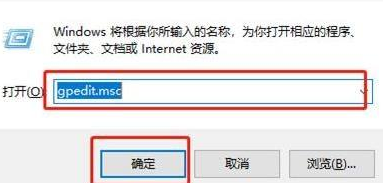
2、之后可以打开“本地组策略编辑器”,随后找到并点击左侧“用户配置”下的“管理模板”文件夹打开后选择“通知”。
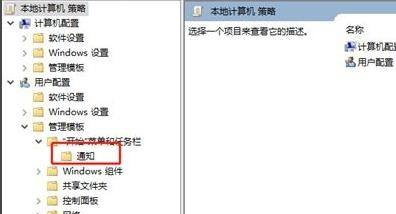
3、随后在右侧可以看到其文件夹下的设置,选择“设置每日的免打扰时间开始时间”。
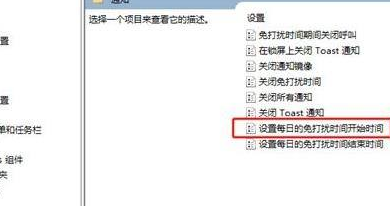
4、在弹出相应的设置窗口中选择“已启用”,随后可以开始设置免打扰的时间,设置完成之后即可生效。

以上就是本次小编为大家带来的全部内容,希望可以帮助到大家。
相关文章
- Win11怎么截屏 Win11截屏快捷键是什么
- 微星MSI主板win11安全启动怎么开启?
- Win11建议c盘留多大?Win11 C盘留多少g的空间合适
- Win11怎么创建系统还原点?Win11创建系统还原点的方法
- 安装Win11出现“The PC must support TPM 2.0”安装失败怎么办?
- Win11右键新建没有文本文档怎么办?
- Win11电脑怎么修改网络的IP地址?
- Win11如何进行设备加密?Win11设备加密的方法
- 小米电脑升级Win11系统充不上电怎么办?
- Win11怎么打开IE浏览器?Windows11的ie兼容性视图设置在哪里?
- Win11改进了UI?新版Win11UI会是什么样子呢?
- Win10更新Win11会清除数据吗?Win10更新Win11是否会清除数据详细介绍
- Win11d盘drivers文件夹可以删除吗 Win11d盘drivers文件夹详细介绍
- Win11消息提醒如何关闭?Win11消息提醒关闭的方法
- Win11密钥能不能永久激活系统?
- Win11pin不可用进不去桌面怎么办?
